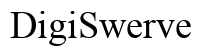紹介
Chromebookの操作は、適切なコツを知っていればスムーズに進みます。その中で最も基本的な操作の1つが右クリックであり、コンテキストメニューにアクセスし、さまざまなタスクを実行するために不可欠な機能です。しかし、従来のラップトップやデスクトップに慣れている場合、Chromebookでこの簡単ながら重要な操作をどのように行うか疑問に思うかもしれません。
他のオペレーティングシステムとは異なり、Chrome OSを搭載したChromebookには独自のキーボードレイアウトと機能があります。このガイドでは、Chromebookキーボードを使用して右クリックを行うさまざまな方法を紹介します。手動の設定や一般的な問題、さらには手順を追って、右クリックが自然にできるようになるためのステップを解説します。

Chromebookキーボードレイアウトの理解
Chromebookで右クリックする方法を探る前に、従来のキーボードとChromebookキーボードレイアウトの違いを理解することが重要です。Chromebookは主にオンラインタスク向けに設計されており、WindowsやMacキーボードに慣れている場合は馴染みがないかもしれないいくつかのユニークなキーがあります。
ChromebookキーボードはCaps Lockキーをなくし、専用の検索またはランチャーキーを備えています。さらに、機能キー(F1-F12)の代わりに、Chromebookには戻る、再読み込み、ウィンドウの最大化などのタスク向けのショートカットキーがあります。これらの変更はユーザーエクスペリエンスを簡素化しますが、最初は混乱するかもしれません。
これらの違いを知っていると、右クリックなどのさまざまなタスクが代替方法を使用してどのように行われるかが理解できます。キーボードレイアウトが明確になったところで、右クリックを実行する方法を探っていきましょう。
Chromebookキーボードで右クリックする方法
Chromebookで右クリックするには、いくつかの簡単な方法があります。各方法には独自の利点があり、トラックパッドを使用するかキーボードショートカットを好むかによって異なります。
二指トラックパッド方法
Chromebookで右クリックする最も簡単な方法の1つはトラックパッドを使用することです:
- 二本指タップ: 二本の指で同時に軽くトラックパッドにタップします。効果的に機能するためには、両方の指が同時に接触するようにしてください。
- 二本指クリック: ただタップするのではなく、二本指で押し下げて右クリックメニューを取得することもできます。
これらの方法は、Chromebookのトラックパッドのマルチタッチ機能を活用しており、コンテキストメニューに素早く直感的にアクセスする方法を提供します。
代替キーボードショートカット方法
キーボードを使用したい場合や、トラックパッドが反応しない場合には代替キーボードショートカットがあります:
- Altキーとクリック: ‘Alt’キーを押しながらトラックパッドをクリックすると、マウスの右クリックと同じ効果が得られます。
- 検索キーとクリック: 別の方法として、’検索’キー(またはランチャーキー)を押しながらトラックパッドをクリックすることです。この方法もAltクリック方法と同じ効果を得られます。
これらのショートカットを使用することは、すでに入力中でキーボードに手を置いておくことを好む場合、時にはより迅速です。
右クリックキーボードショートカットを有効にするための手順
Chromebookはカスタマイズが可能であり、あなたの好みに合わせて右クリック機能を有効または設定することでユーザーエクスペリエンスを向上させることができます。以下は手順のガイドです:
- 設定を開く: 画面右下のステータスエリアをクリックし、歯車アイコンを選択して設定を開きます。
- デバイスに移動: 設定メニューでスクロールして「デバイス」をクリックします。
- マウスとタッチパッドを選択: デバイスセクションから「マウスとタッチパッド」を選択します。
- タップクリックを有効にする: ‘タップクリックを有効にする’オプションがオンになっていることを確認します。この設定により、二指タップが右クリックとして機能します。
- タッチパッド設定を調整する: 感度とスピードを好みに合わせて微調整します。これにより、タッチパッドがジェスチャーに正確に反応するようになります。
- アップデートを確認する: 時々、問題は古いソフトウェアが原因です。Chrome OSのアップデートがあるかどうかを確認し、インストールします。
これらの手順に従うことで、Chromebookが右クリックの試みを認識するように設定されます。この方法はまた、あなたのタッチパッド使用スタイルに合わせたパーソナルな体験を提供します。

一般的な問題のトラブルシューティング
使い方が簡単で直感的なデザインでも、Chromebookの右クリックに関する問題に遭遇することがあります。ここでは一般的な問題とその対処方法を紹介します:
- トラックパッドが反応しない: 二指タップ方法が機能しない場合、トラックパッドが汚れや湿気で覆われていないか確認します。また、’タップクリックを有効にする’設定がオンになっているかも確認してください。Chromebookを再起動することで一時的な不具合を解決できることもあります。
- キーボードショートカットが無効: Altキーや検索キーショートカットが効果的でない場合、キーボード設定のクイックリセットを行います。設定 > デバイス > キーボードに移動し、’設定をデフォルトに戻す’を選択します。
- トラックパッドの感度問題: 感度設定の調整が大きな違いを生むことがあります。トラックパッドが敏感すぎる、または不敏感である場合、タッチパッド設定を再訪してあなたに合ったバランスを見つけます。
トラブルシューティングを行う際には、デバイスのソフトウェアを最新の状態に保つことで多くの問題を事前に防ぐことができます。定期的なアップデートには既知の問題の修正が含まれることが多く、全体的な機能を向上させます。

結論
Chromebookキーボードでの右クリック機能を習得することは、さまざまな方法や設定に慣れれば簡単です。二指タップを使用する場合でも、キーボードショートカットに頼る場合でも、タッチパッド設定を調整する場合でも、これらの手法をニーズに合わせて簡単に適応させることができます。この詳細なガイドにより、Chromebookでの右クリックが今後は快適になるはずです。
よくある質問
Chromebookのキーボードショートカットをカスタマイズできますか?
はい、Chromebookはキーボードショートカットのカスタマイズに柔軟性を提供します。設定 > デバイス > キーボードに移動することで、様々なショートカットを変更できます。これにより、ワークフローに最適な機能を実行するためのキーを構成することができます。
トラックパッドの右クリックが動作しないのはなぜですか?
トラックパッドが右クリックしない理由はいくつか考えられます。設定 > デバイス > マウスとタッチパッドで「タップでクリックを有効にする」設定がオンになっていることを確認してください。トラックパッドがきれいでゴミがないことを確認してください。問題が続く場合は、タッチパッドの設定をリセットしてChromebookを再起動してください。
Chromebookで右クリック機能を有効にするにはどうすればいいですか?
右クリック機能を有効にするには、いくつかのステップが必要です。1. ステータスエリアから設定を開きます。2. 「デバイス」をクリックして「マウスとタッチパッド」を選択します。3. 「タップでクリックを有効にする」をオンに切り替えます。この設定により、Chromebookが2本指のタップを右クリックコマンドとして認識するようになります。